TP - Link路由器IP与MAC地址绑定设置方法(含注意事项)
admin 2025年3月30日 19:20:48 tp官方下载安卓最新版2025 194
上网时,必须保证每台设备都有固定的IP地址,这一点至关重要。TP-Link路由器有绑定IP和MAC地址的功能,这有助于达到这个目的。但是,不同型号和版本的路由器在绑定方法上有所不同,接下来我会逐一详细说明。
绑定前的规划
在TP-Link路由器上,首先得设置IP与MAC地址的对应关系,这是初期必须要做的。得清楚地指出哪些IP地址对应哪些设备的MAC地址,这样做的目的是为了确保每次该设备接入路由器时,都能获得一个固定的IP地址。家庭网络里,若多台设备同时接入,要防止IP地址发生冲突,保障网络稳定,我们必须提前安排好它们之间的连接关系。
设备MAC地址获取
为了完成绑定,您需要找到设备的MAC地址。不同设备查看MAC地址的方法不同,比如安卓和苹果手机都有详细的图文教程来指导操作。电脑上也有特定的查找方法。如果您不太清楚,可以参考这些教程来获取所需信息,以便于接下来的绑定步骤。
老款路由器设置页面打开
打开老款TP-Link路由器设置,请在浏览器地址栏输入192.168.1.1。然后,在用户名和密码输入框中,都输入admin。完成这些步骤后,点击确定,设置页面就会显现。这是绑定IP和MAC地址的重要环节,若此步骤无法打开页面,后续操作将无法进行。
老款路由器绑定设置
打开旧路由器的设置页面,首先选择“DHCP服务器”选项,然后点击“静态IP分配”,并点击“添加条目”。在“MAC地址”栏里输入设备的MAC码,比如00-13-8F-A9-6C-CB https://www.zjgbyzy.com,接着在“IP地址”栏里填写分配的IP,例如192.168.1.101。完成这些后,点击“保存”按钮,绑定操作即告完成。如此一来,该设备便能获取到指定的IP地址。
新款路由器进入设置
新发布的TP-Link路由器,使用方法简单。只需打开浏览器,输入正确的网址,再输入密码,就能进入管理页面。不同型号的网址可能不同,详细内容请看产品说明书,这是绑定设置的首要步骤。
新款路由器绑定操作
打开路由器新版的控制面板,点击“应用管理”按键,再寻找并点击“IP与MAC关联”选项。进入该页面后,查看列表中未关联的项目,选择要关联的设备,再点击“加入绑定设置”。若要对设备信息进行调整,请依照页面提示操作。若发现映射列表中缺少需要关联的设备信息,请点击“新增”并手动输入必要信息。
在使用TP-Link路由器设置IP与MAC地址关联时,大家可能遇到了难题。若这篇文章对您有所助益,欢迎点赞并分享。